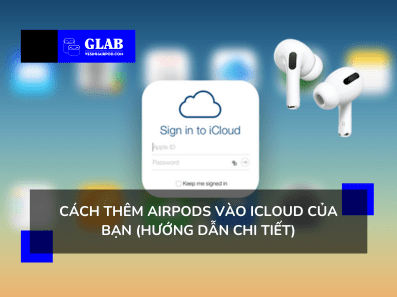Cách Thêm Airpods Vào iCloud Của Bạn (Hướng Dẫn Chi Tiết)
Cách thêm Airpods vào tài khoản iCloud của bạn không hoạt động giống như với các thiết bị Apple khác. Cùng tìm hiểu cách thêm Airpods vào iCloud cũng như các thông tin có liên quan trong bài viết. Airpods kết nối với tài khoản iCloud của bạn là điều quan trọng. Không chỉ để kích hoạt các tính năng Find My iPhone (Tìm). Mà còn cho phép bạn nghe giữa các thiết bị một cách dễ dàng.
Hướng Dẫn Cách Thêm Airpods Vào iCloud
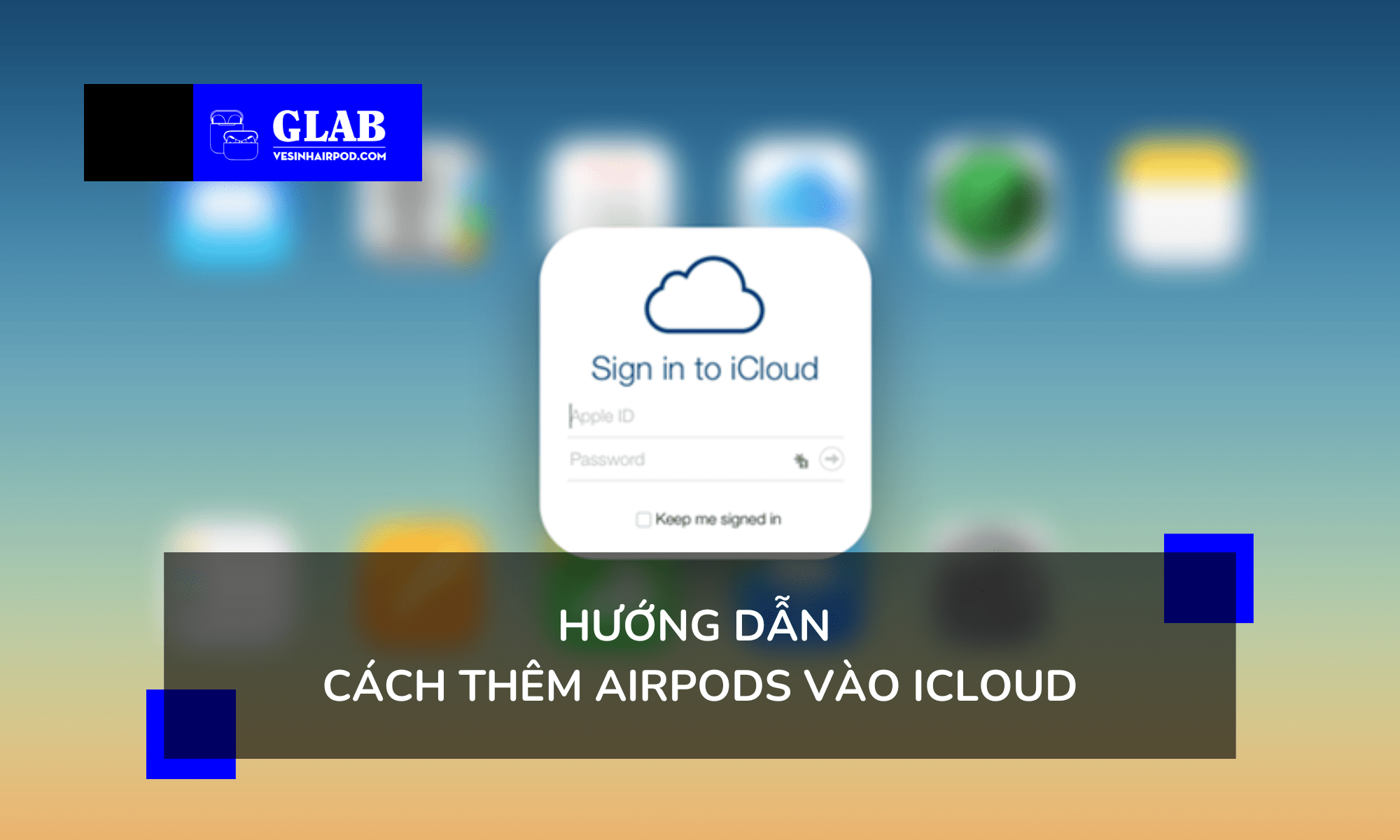
Khi bạn ghép nối AirPods với một thiết bị đã đăng nhập vào tài khoản iCloud của mình. Airpods cũng sẽ tự động được thêm vào tài khoản iCloud đó. Điều này có nghĩa là bạn không cần thêm chúng vào tài khoản iCloud của mình theo cách thủ công. Sau khi liên kết với tài khoản iCloud. Bạn có thể nhanh chóng chuyển đổi giữa các thiết bị Apple mà không cần ghép nối lại chúng. Đây là tính năng tự chuyển đổi AirPods giữa các thiết bị mà chúng tôi đã chia sẻ trọng bài viết trước đó, xem lại tại đây.
Xem Thêm: Airpods Cũ Dính Lỗi iCloud, Khắc Phục Như Thế Nào?
Cách Chuyển Đổi Airpods Giữa Các Thiết Bị iCloud
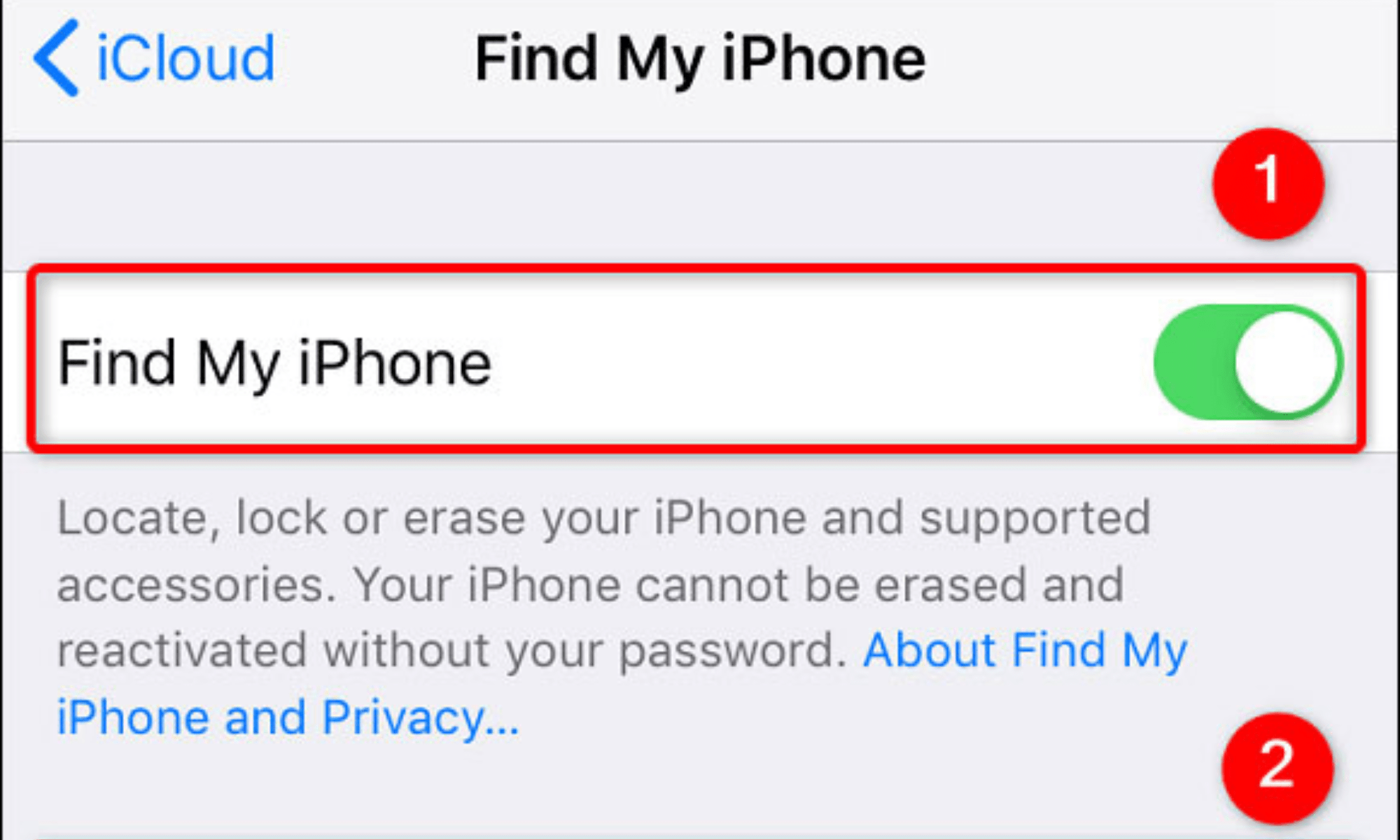
Tính năng tự động chuyển đổi AirPods là khi các thiết bị khác của bạn được đăng nhập bằng cùng một ID Apple với iPhone. AirPods tự động chuyển đổi kết nối giữa iPhone, iPad, và Mac của bạn. Tính năng hỗ trợ các phiên bản phần mềm:
- iPhone và iPod touch chạy iOS 14
- iPad chạy iPadOS 14.
- Máy Mac chạy macOS 11.0 Big Sur.
- Apple Watch chạy watchOS 7.
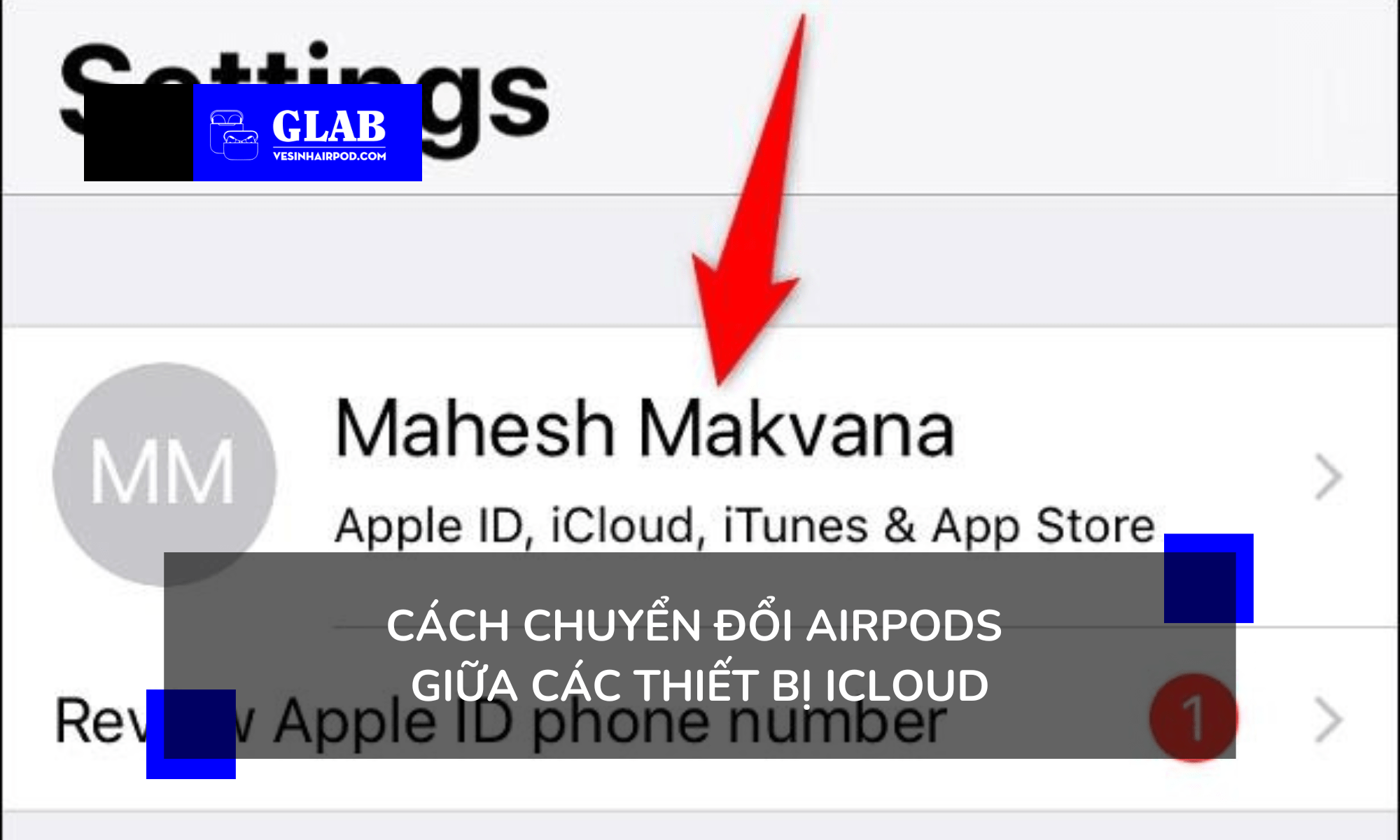
Cách Thêm Airpods Vào Find My: Nếu tai nghe của bạn không xuất hiện trong danh sách Thiết bị của tôi trong iCloud. Tuy nhiên, bạn có thể sử dụng AirPods với Find My. Và chúng sẽ hiển thị dưới dạng một trong các thiết bị của bạn trong ứng dụng Find My trên bất kỳ thiết bị nào. Điều này hữu ích nếu chẳng may Airpods bị thất lạc hoặc mất, bạn có thể dễ dàng tìm thấy tai nghe.
Trên đây là cách thêm Airpod vào iCloud của bạn. Hy vọng bài viết tổng hợp này hữu ích cho người dùng tai nghe Airpods. Đón xem và theo dõi những bài viết tiếp theo, thủ thuật sử dụng Airpods trên Website, Fanpage Airpods Glab của Cửa hàng nhé!